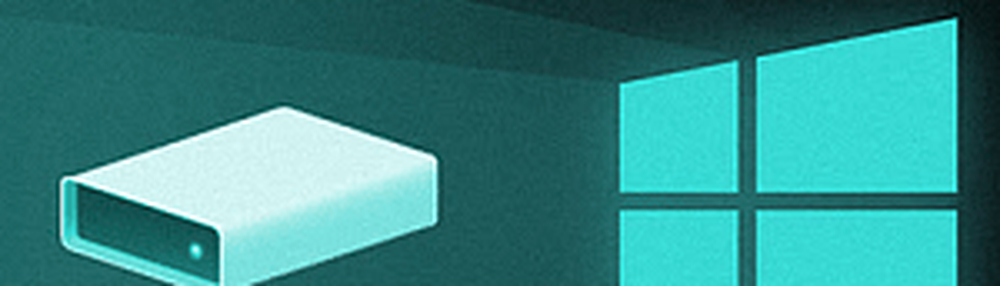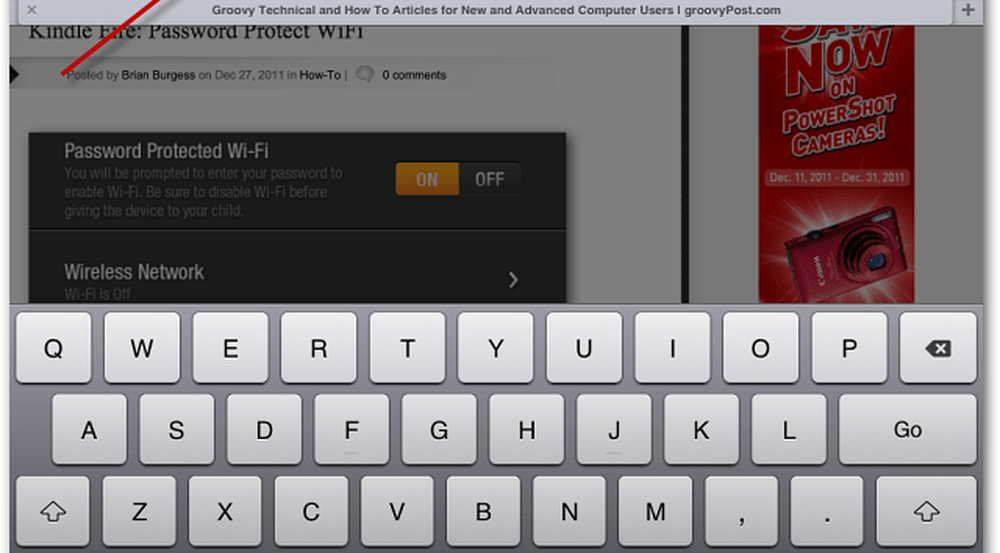Lag rullepaneler Vis alltid og deaktiver transparent i Windows 10


Hold rullebjellene alltid synlige
I oppdaterte versjoner av Windows 10 er rullestenger satt til å gjemme seg automatisk når du ikke er aktiv med et åpent vindu. Det er et eksempel på bevisst kontroller som bare vises når det er nødvendig. Når du beveger musen til kanten av et vindu, er det en liten nøling mens rullefeltet vises. Det tar litt å bli vant til. Og hvis du er ny i Windows 10, og brukt til en viss rytme med arbeidsflyten din, er du kanskje ikke en fan. Den kule tingen er at du kan gjøre rullestenger alltid synlige.
Drar mot Innstillinger> Enkel tilgang> Skjerm og bla ned til "Forenkle og personliggjøre Windows" -delen og slå av "Skjul automatisk rullefelt i Windows" -bryteren. Fra nå av vil rullestenger alltid være synlige, selv om du ikke er forlovet med et vindu.

Deaktiver flytende design gjennomsiktighet
Hvis du ikke er fan av den gjennomsiktige eller gjennomsiktige effekten som er en del av Fluent Design, kan du slå den av. For å gjøre det, gå til Innstillinger> Tilpasning> Farger og bla ned litt og under "Flere valg" -delen, der du kan slå av bryteren for gjennomsiktige effekter. Dette slår ikke bare det gjennomsiktige utseendet til åpne vinduer, det slår av mye av Fluent Design-opplevelsen overalt.

Det nye Fluent Design System vil fortsette å utvikle seg over tid og inneholde nye funksjoner og evner for Windows 10. Når det skjer, vil vi være sikker på å fortelle deg om dem. Igjen, ikke alle de nye flytende designforbedringene vil gjøre alle glade. Heldigvis starter Microsoft med Windows 10 1803 brukerne muligheten til å administrere oppførselen til enkelte elementer i systemet. Hvis du har et tips om bruk av det nye designet, hopp i vår Windows 10-forum for videre diskusjoner.